Kö och misslyckad Gmail - Felmeddelande i Android
Nyligen hade jag Gmail-köproblem med min Gmail-app för Android när jag skickade e-postmeddelanden med bilagor, särskilt PDF-filer. Även om min internethastighet var så hög. Ändå kunde jag inte skicka ett mejl. Och för det mesta fastnar det i utkorgsmappen med detta felmeddelande. I den här artikeln ska jag berätta för dig hur du löser problemet med kö och misslyckade Gmail i din Android. Låt oss få det!
E-postmeddelandet skickades inte och var i utkorgen i timmar. Och senare skulle det ändra status till Misslyckades. Även om min utkorgsmapp var helt tom och det inte fanns några e-postmeddelanden, skulle den fortfarande visas som i felmeddelandet Kö.
livewave hdtv antenn betyg recensioner
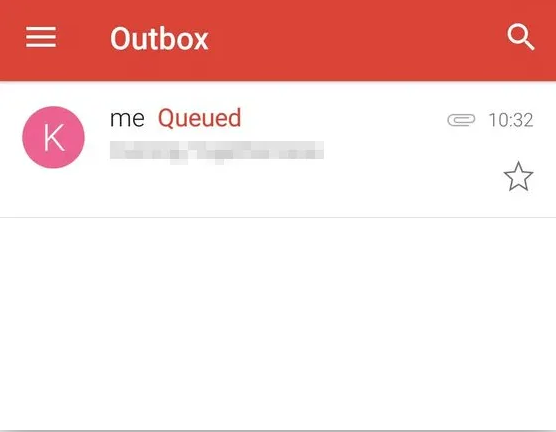
Jag gick framåt och försökte några felsökningssteg för att fixa felmeddelandet i Gmail-kö och misslyckades. Och därmed dela under samma. Jag tror att detta på något sätt kommer att hjälpa dig att lösa om du någonsin stött på det igen.
Vad betyder kö i Gmail?
Kön betyder att Gmail inte kan skicka utkorgen direkt. Den står dock i kö och kommer att försökas skickas ut senare. Det kan finnas flera anledningar till varför det finns i Gmail. Jag har dock listat upp ett par anledningar till att Gmail köade och misslyckades:
- Brevlådan kanske når tröskelvärdet varje onlineapplikation har en begränsning så har Gmail eller Google mail. Det kan antal e-postmeddelanden som skickas på kort tid, mängden data eller filstorlek, för många utgående e-postmeddelanden. Det kan vara vilken gräns som helst vi kan komma på.
- Det intermittenta problemet att ansluta Gmail-servrar ja, Gmail köade och misslyckades, detta kan hända. Eftersom problemet främst handlar om Gmail-appen kan det finnas massor av nätverksrelaterade problem mellan appen och servern.
- Slut på lagringsutrymme i mobilen Att skicka ett e-postmeddelande innebär att du tar upp lagringsutrymmet i Gmail-appen. Därför, om du tar slut på utrymme på din enhet, finns det chanser att Gmail-appen inte kan justera den extra datastorleken och letar efter lite extra lagringsutrymme för att skicka ut ett e-postmeddelande. Fram till dess är det utgående e-postmeddelandet köat.
Innan du startar, se till att
Det första du behöver för att se till att endast Gmail-applikationen har problem. Och du kan skicka e-postmeddelandena med bilagan via webbgränssnittet i Gmail. Detta hjälper dig att bedöma om Gmail är nere eller inte. Lös sedan Gmail Queued och det misslyckade problemet.
I det här fallet, om du möter samma problem på webben också, kommer inte dessa tips att lösa problemet. Detta kan vara ett problem från Gmail-sidan.
- Du kör på den senaste versionen av Gmail applikation och laddas bara ner från Play Store
- Du skickar inte bilagan över Gmailsend_limitmed 50 MB filstorlek
- Ha en stabil nätverksanslutning till din telefon; antingen WiFi eller mobildata
Rensa appcache och data för att lösa problemet med kö och misslyckad Gmail
Du kan helt enkelt rensa Gmail-cache och lagrade data från enhetens inställningar. Se till att du har stängt Gmail-applikationen helt från aktivitetshanteraren.
- Öppna Telefon inställningar
- Välj sedan Application Manager
- Svep till Allt appar
- Välja Gmail från tillgängliga appar
- Träffa Rensa cache och data knapp
Detta tar bort alla tillfälliga cachade filer på Android-enheten.
Aktivera och inaktivera Gmail Sync tillfälligt för att lösa problemet med Gmail misslyckades och kön
Du bör försöka aktivera och inaktivera synkroniseringen inom din Android-enhet för att säkerställa att funktionaliteten fungerar bra eller inte.
- Gå till inställningar alternativ
- Välj Konton
- Välja Google-konto
- Välj Email konto
- Avmarkera Gmail och starta om telefonen
- Efter omstart aktiverar du igen Kryssruta
Prova detta flera gånger i korta intervaller för att ha hård synkronisering i Gmail-applikationen.
hur man använder mappmontering
Ta bort Gmail-kontot och konfigurera igen
- Gå till inställningar
- Välj sedan Konton alternativ från menyn
- Välj Google-konto från listan och
- Välj Email konto inom
- Tryck till Avlägsna förening helt ett tag
- Rensa sedan cache och data från Gmail-appen
- Starta om din telefon och
- Konfigurera om Gmail-kontot på din telefon
Detta hjälper till att ladda ner e-postmeddelanden och ställa in igen från grunden.
Minska alternativet dagar för synkronisering
När du konfigurerar telefonen med Gmail hämtar den bara e-postmeddelandena i några dagar. När och när du börjar använda Gmail-applikationen synkroniseras den också med gamla e-postmeddelanden. Detta ökar cacheminnet och lagringsstorleken för applikationen. Det kan hjälpa dig att lösa ditt misslyckade och köade Gmail.
Därför är det en bra idé att begränsa synkroniseringen i högst 30 dagar. Om det finns några e-postmeddelanden som överstiger 3 dagar rensas Gmail-applikationen automatiskt från lagringen.
- Öppna din Gmail-applikation
- Gå till inställningar
- Välj ditt konto
- Tryck på dagar för att synkronisera
- Försök att begränsa det till 30 dagar eller ännu mindre
Se till att hålla bakgrundsdata aktiverade
Som standard är bakgrundsdata aktiverade. Men om du av misstag inaktiverade bakgrundsdata. Håll sedan alternativet aktiverat.
- Gå till Telefoninställningar
- Tryck till Dataanvändning alternativ
- Bläddra ner till Gmail App
- Se till att Begränsa bakgrundsdata inte är markerat
Har du tillräckligt med lagringsutrymme?
En av möjligheterna att köa e-postmeddelandet i utkorgen är att du inte har tillräckligt med diskutrymme på din enhet. Se till att ta bort alla värdelösa filer och skapa tillräckligt med utrymme för att nya e-postmeddelanden ska skickas ut.
Att skicka ut ett e-postmeddelande lagrar faktiskt data i Gmail-applikationslagring. Därför är det viktigt att ha utrymme i mobilen för att rymma alla inkommande eller utgående e-postmeddelanden.
Vad fungerade för dig när du löser problemet med kö och misslyckande i Gmail?
När jag tog bort mitt Gmail-konto från Android-enheten och senare konfigurerade det igen fungerade det perfekt! Jag kollade på Utkorg mappen för att se om posten med bilagan fortfarande ligger i mappen. Men fann senare att posten kom via postlådan och var tillgänglig i Skickat mapp. Det fungerade för mig.
Slutsats
Om ditt problem med Gmail köade och misslyckades felet löstes. Vänligen ge oss din feedback, hur du lyckades lösa felet. Även om ni har fler frågor relaterade till den här artikeln. Låt oss veta i kommentarfältet nedan. Vi återkommer snart.
Ha en bra dag!
Se även: Så här fixar du app som inte installerats på Android








